Alla skrivare, oavsett om de är laser- eller bläckstråleskrivare, når en punkt i sin drift där utskriftskvaliteten försämras. De utskrivna sidorna blir tråkiga, horisontella eller vertikala ränder uppstår, bilden skrivs ut med luckor (ingen utfyllnad) osv.d. Dessa problem kan uppstå av olika anledningar, beroende på vilken utskriftsteknik som används i enheterna. För en laser är det ett problem med patronen eller trumman och för en bläckstråle är det ett problem med skrivarhuvudet, ett bläckfel, om det skrivs ut streckigt.
Fel vid ”strimmig” utskrift på en bläckstråleskrivare
Det finns inte många orsaker till ”ränder” på ett utgående pappersark.
Ett tillverkningsfel kan inte uteslutas, särskilt inte om din nyinköpta maskin börjar dra ränder.
Men om du skriver ut OK innan felet uppstår kan du i de flesta fall lösa problemet hemma och behöver inte besöka ett servicecenter.
Kontrollera bläcknivån
Kontrollera först och främst bläcknivån på bläckstråleskrivaren. För att bestämma bläcknivån kan du använda en programvara, nämligen ett hjälpprogram, som levereras med alla utskriftsapparater. Om du till exempel vill avgöra hur långt din HP-hårdvara har tagit slut på bläckpatroner kör du programvaran som är avsedd att hantera hårdvaran och väljer fliken ”Approximate Ink Levels” (ungefärliga bläcknivåer). Användarskärmen visas i illustrationen nedan.

När bläcknivån i patronen är noll ska patronen antingen fyllas på eller bytas ut mot en ny.
Om till skrivaren CISS är ansluten, Detta program kommer att vara värdelöst. Du kan enkelt se bläcknivån genom att titta på de genomskinliga behållarna på CISS. Om det finns tillräckligt med bläck i patronerna, kontrollera bläckledningen till patronerna. Det får inte finnas några knutar, rören får inte vara klämda och det får inte finnas några luftbubblor (små områden med luft i). Luftfiltren på CISS-tankarna bör också kontrolleras. Om de täpps till av damm eller färg finns det inget luftflöde till behållarna och bläcket från dessa behållare kommer att upphöra att strömma till skrivarhuvudet, vilket orsakar streck vid utskrift.
Rengör skrivarhuvudet
För bläckstråleskrivare är det mycket viktigt att det inte finns någon stilleståndstid. Annars kan en lång paus leda till att bläcket i skrivarhuvudet torkar ut och täpper till munstyckena – de hål genom vilka bläcket sprutas på pappret.
I vissa skrivare kan skrivarhuvudet torka ut efter ett par dagar utan användning.
Men för de flesta maskiner tar det 1-3 veckor för bläcket att torka i munstyckena. I vilket fall som helst måste du slå på maskinen med jämna mellanrum så att den kan ”spola” munstyckena med bläck.
I moderna skrivare och multifunktionsmaskiner har tillverkaren gett möjlighet att rengöra skrivarhuvudet med hjälp av själva maskinen, med Använda ett verktyg för fast programvara. Den här funktionen kallas till exempel ”Cartridge Cleaning” (rengöring av bläckpatroner) på en HP-maskin.

Canon-skrivare kräver att du klickar på ”Clean” eller ”Advanced Cleaning” för att rengöra skrivhuvudet, en mer avancerad rengöringsmetod som använder mer bläck.
Om bläckstråleskrivaren skriver ut i ränder rekommenderas det att du upprepar denna procedur 2-3 gånger i rad och sedan låter enheten ”stå” i några timmar, varefter den kan användas för sitt avsedda ändamål.
Om detta hjälpte till med rengöring av hårdvara kan det vara nödvändigt att Manuell spolning av skrivarhuvudet, som illustreras i den här videon.
Om bläckstrålehuvudet redan är installerat i patronen rekommenderas att munstyckena blötläggs i ”Mr Muscle”-glasrengöringsmedel i minst ett dygn. Vätskans färg bör helst vara grön eller blå. Blötlägg munstyckena i vatten så att rengöringsmedlet inte kommer i kontakt med de elektriska kontakterna. Efter att ha blött upp munstyckena torkar du försiktigt av dem med en trasa, sätter tillbaka patronen i skrivaren och följer standardrengöringsproceduren som beskrivs ovan.
Det rekommenderas inte att blötlägga och spola Epson-skrivarens bläckstrålehuvud hemma, eftersom det är mycket ”nyckfullt” och lätt kan göras oanvändbart. Kostnaden för ett nytt skrivhuvud är ungefär densamma som för en ny skrivare. Om du misstänker att skrivhuvudet är torrt bör du kontakta din återförsäljare för service.
Problem med kodarband och skiva
En annan orsak kan vara att en vit rand upprepas med jämna mellanrum vid utskrift igensatt kodarskiva. Den är vanligtvis placerad på maskinens vänstra sida vid pappersmatningsaxeln. Skivan är tillverkad av genomskinlig plast och är särskilt märkt.

Om det finns smuts på bandet ska rätt Vagnens positionering är oregelbunden, och texten eller bilden förskjuts i sidled med jämna mellanrum under utskriften. Rengör bandet med samma rengöringsmedel som kodarplattan. Var försiktig under detta förfarande. Om bandet lossnar från fästet måste du ta isär halva maskinen för att sätta tillbaka det.
Viktigt! Använd inte aceton eller andra lösningsmedel för att rengöra skivan eller kodarbandet, eftersom det kan leda till att markeringarna raderas.
Varför skriver laserskrivaren ut i ränder
Innan du försöker hitta orsaken till varför en laserskrivare har strimmor behöver du åtminstone en grundläggande förståelse för hur maskinen fungerar. Detta framgår tydligt av följande illustration.

Om det inte finns några visuella tecken på försämring, kommer det aktiva skiktets tunnhet ändå att påverka utskriftskvaliteten. I det här fallet är kanterna på arket Svarta ränder visas. När det aktiva skiktet på bildtrumman slits bort kommer ränderna att expandera.
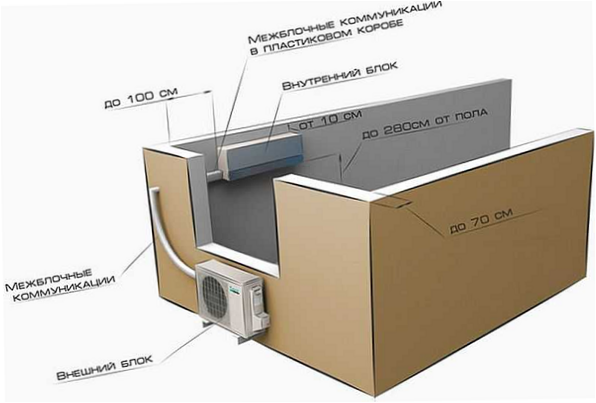
Detta fel uppstår när tonern spiller ut eller när avfallskärlet blir fullt. Denna defekt kan också förekomma Efter obehörig påfyllning av en bläckpatron eller sliten axel, rakblad, bildtrumma. Problemet kan lösas genom att byta ut de defekta delarna eller genom att fylla patronen på nytt.
Tonern har tagit slut
Du vet när du har slut på toner om toner börjar synas på bilden vita ränder, med olika bredd.
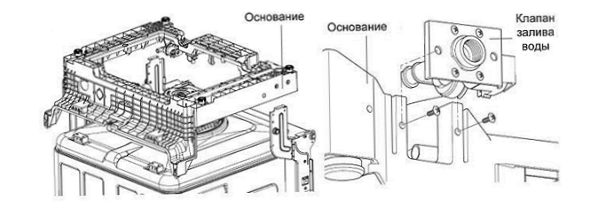
Om den magnetiska axeln är skadad blir följande utskriftsfel synliga
- vita håligheter uppstår på arket;
- Gråa fläckar syns jämnt fördelade på pappret;
- Svagt tryck;
- Ojämn utfyllnad av bilden.
Även i händelse av ett skadat magnetaxel horisontella vågiga ränder.

Ta bort patronen från enheten och kontrollera om tonern rinner ut. Kontrollera i så fall om elementet är mekaniskt skadat och om de förseglande gummitätningarna sitter ordentligt för att förhindra att toner sprids ut. Sprickor och andra skador som inte kan återställas kräver att patronen byts ut.
Avfallskärmen är överfylld
Patronen har ett rakblad som tar bort oanvänd toner. Toner måste kastas i en lämplig behållare, en s.k. avfallskärl. Detta fack är vanligtvis Rengörs när patronen byts ut. Om behållaren inte rengörs kan den svämma över och toner läcker ut. Följande illustration visar effekten av överfyllning av soputrymmet.

Utskriftsfelet kan åtgärdas genom att rengöra avfallshanteringen eller byta ut bladet.

Varför får skrivaren ränder när den skriver ut? Har det att göra med bläckpatronen eller papperet som används? Finns det något sätt att åtgärda detta problem?
Skrivare kan få ränder när de skriver ut av olika anledningar. Det kan bero på problem med bläckpatronen, såsom torkad bläck eller att den är tom. Det kan också vara relaterat till papperet som används, om det är för tjockt eller har en ojämn yta. För att åtgärda detta problem kan man prova att rengöra bläckpatronerna genom att använda skrivarens rengöringsfunktion. Man kan också prova att byta ut bläckpatronen eller det papper som används. Ibland kan det även vara att skrivaren behöver en justering eller service från en professionell tekniker.